待機活用(1:1 運用待機+1運用)のクラスタアプリケーションの構築手順について説明します。
“2.2.2 スタンバイ運用(1:1 運用待機)のクラスタアプリケーションの構築”を参照し、Cmdline リソースの設定は、待機活用構成の設定値を使用して、スタンバイ運用のクラスタアプリケーションの構築をしてください。Cmdline リソースの設定で使用する待機活用構成の設定値は”2.2.3.1 スタンバイ運用(1:1 運用待機)のクラスタアプリケーションの構築”を参照してください。
スタンバイ運用のクラスタアプリケーションの構築後に、待機ノード上でのみ動作するSAP HANAシステムを監視するクラスタアプリケーションの作成を行います。
図2.4 待機活用のクラスタアプリケーションの構築手順
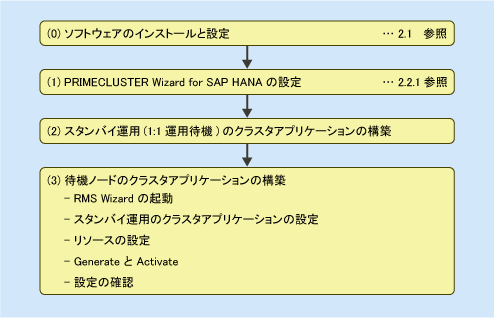
“2.2.2 スタンバイ運用(1:1 運用待機)のクラスタアプリケーションの構築”を参照し、“2.2.2.3 リソースの設定”におけるCmdline リソースの設定は、以下の値を使用して、スタンバイ運用(1:1 運用待機)のクラスタアプリケーションの構築を実施してください。
Cmdline リソースの設定
待機活用構成のスタンバイ運用のクラスタアプリケーション構築で使用するCmdline リソースは、以下のように設定します。
パラメタ名 | デフォルト | 設定値 |
|---|---|---|
StartCommands[0] | (なし) | AdditionalStartCommand から以下を設定します。 hvhdb -c -t timeout_sec -d delay_sec -k userAppNonprd -w wait_sec SID Instance_Number
|
StopCommands[0] | none | 以下を設定します。 hvhdb -u -t timeout_sec -d delay_sec SID Instance_Number
|
CheckCommands[0] | none | 以下を設定します。 hvhdb -m SID Instance_Number
|
CheckCommandTimeouts[0] | none | CheckCommands[0]に指定したコマンドがハングアップした場合に異常と判断するまでの時間を指定します。 StartCommand の hvhdb コマンドのオプション -t に指定した timeout_sec と同じか、それ以上の値を設定してください。 |
Flags[0] | XAT300 | 以下のように設定します。 EXOT ScriptTimeout
この設定にするためには、以下の 4 つの属性を設定します。 |
(ReturnCodes) | (なし) | 変更しないでください。 |
注意
PRIMECLUSTER Wizard for SAP HANAのタイムアウト値については“2.3 タイムアウト値の設定指針”を参照してください。
ScriptTimeout、timeout_sec の設定値は、SAP HANA が扱うデータ量に依存し、データ量が多いほど、大きな値にする必要があります。設計時には将来のデータ量増加の見積りを元に、十分大きな値を設定してください。また、環境構築後に、必ず SAP HANA の起動時間や停止時間を測定してチューニングしてください。
設定後の hvw コマンドのメニュー表示例は以下になります。
CommandLines (Cmd_HANAPRD:consistent) 1) HELP 2) NO-SAVE+EXIT 3) SAVE+EXIT 4) REMOVE+EXIT 5) AdditionalStartCommand 6) StartCommands[0]='/opt/FJSVhv-hn/bin/hvhdb~-c~-t~300~-d~10~-k~hanadev~-w~300~PRD~00' 7) StopCommands[0]='/opt/FJSVhv-hn/bin/hvhdb~-u~-t~300~-d~10~PRD~00' 8) CheckCommands[0]='/opt/FJSVhv-hn/bin/hvhdb~-m~PRD~00' 9) CheckCommandTimeouts[0]=300 10) Flags[0]=EXOT630 11) (ReturnCodes) Choose the setting to process:
待機ノード上でのみ動作するSAP HANAシステムを監視するクラスタアプリケーションの構築を行います。
注意
待機ノードのクラスタアプリケーションの構築は、必ず“2.2.3.1 スタンバイ運用(1:1 運用待機)のクラスタアプリケーションの構築”の“2.2.2.4 Generate と Activate”までを完了させてから実施してください。
RMS Wizard を起動するため、hvw コマンドを実行します。
configuration ファイル名を“testconf”として RMS Wizard を起動する例:
# /opt/SMAW/SMAWRrms/bin/hvw -n testconf参照
hvw コマンドの詳細は、“PRIMECLUSTER 活用ガイド <コマンドリファレンス編>”の hvw(1M) を参照してください。
ここでは、スタンバイ運用のクラスタアプリケーションを作成します。
参照
スタンバイ運用のクラスタアプリケーションを設定するための詳細な手順は、“PRIMECLUSTER 導入運用手引書”の“6.7.2.1スタンバイ運用のクラスタアプリケーション作成”を参照してください。
hvw コマンドのメニューから“Machines+Basics”を選択して、以下のようにパラメタを設定してください。
パラメタ名 | デフォルト | 設定値 |
|---|---|---|
Machines[0] | (クラスタを構成するいずれかのノードの SysNode 名) | SAP HANAシステム(非本稼動用)が動作するクラスタノードの SysNode 名 |
PreCheckScript | (なし) | (なし) |
PreOnlineScript | (なし) | (なし) |
PostOnlineScript | (なし) | (なし) |
PreOfflineScript | (なし) | (なし) |
OfflineDoneScript | (なし) | (なし) |
FaultScript | (なし) | (なし) |
AutoStartUp | no | no |
AutoSwitchOver | No | No |
PreserveState | no | no |
PersistentFault | 0 | 1 [推奨] |
ShutdownPriority | (なし) | (なし) |
OnlinePriority | 0 | 0 |
StandbyTransitions | No | No |
LicenseToKill | no | no |
AutoBreak | yes | yes |
AutoBreakMaintMode | no | no |
HaltFlag | no | no |
PartialCluster | 0 | 0 |
ScriptTimeout | (なし) | (なし) |
ポイント
PersistentFault の設定は、1 を推奨します。0 を設定した場合、RMS 再起動時に Faulted 状態がクリアされているため、異常が発生していたことに気づかない可能性があります。
設定後の hvw コマンドのメニュー表示例は以下になります。
Machines+Basics (hanadev:consistent) 1) HELP 14) (AutoStartUp=no) 2) - 15) (AutoSwitchOver=No) 3) SAVE+EXIT 16) (PreserveState=no) 4) REMOVE+EXIT 17) (PersistentFault=1) 5) AdditionalMachine 18) (ShutdownPriority=) 6) AdditionalConsole 19) (OnlinePriority=) 7) Machines[0]=node2RMS 20) (StandbyTransitions=) 8) (PreCheckScript=) 21) (LicenseToKill=no) 9) (PreOnlineScript=) 22) (AutoBreak=yes) 10) (PostOnlineScript=) 23) (AutoBreakMaintMode=no) 11) (PreOfflineScript=) 24) (HaltFlag=no) 12) (OfflineDoneScript=) 25) (PartialCluster=0) 13) (FaultScript=) 26) (ScriptTimeout=) Choose the setting to process:
ここでは、クラスタアプリケーションに登録するCmdlineリソースを設定します。
参照
リソースの設定方法についての詳細は、“PRIMECLUSTER 導入運用手引書”の“6.7.3.1 Cmdlineリソースの設定”を参照してください。
Cmdline リソースは、以下のように設定します。
パラメタ名 | デフォルト | 設定値 |
|---|---|---|
StartCommands[0] | (なし) | AdditionalStartCommand から以下を設定します。 hvhdb -c -t timeout_sec -d delay_sec -s userAppPrd SID Instance_Number
|
StopCommands[0] | none | 以下を設定します。 hvhdb -u -t timeout_sec -d delay_sec SID Instance_Number
|
CheckCommands[0] | none | 以下を設定します。 hvhdb -m SID Instance_Number
|
CheckCommandTimeouts[0] | none | CheckCommands[0]に指定したコマンドがハングアップした場合に異常と判断するまでの時間を指定します。 StartCommand の hvhdb コマンドのオプション -t に指定した timeout_sec と同じか、それ以上の値を設定してください。 |
Flags[0] | XAT300 | 以下のように設定します。 EXOT ScriptTimeout
この設定にするためには、以下の 4 つの属性を設定します。 |
(ReturnCodes) | (なし) | 変更しないでください。 |
注意
PRIMECLUSTER Wizard for SAP HANAのタイムアウト値については“2.3 タイムアウト値の設定指針”を参照してください。
ScriptTimeout、timeout_sec の設定値は、SAP HANA が扱うデータ量に依存し、データ量が多いほど、大きな値にする必要があります。設計時には将来のデータ量増加の見積りを元に、十分大きな値を設定してください。また、環境構築後に、必ず SAP HANA の起動時間や停止時間を測定してチューニングしてください。
設定後の hvw コマンドのメニュー表示例は以下になります。
CommandLines (Cmd_HANADEV:consistent) 1) HELP 2) NO-SAVE+EXIT 3) SAVE+EXIT 4) REMOVE+EXIT 5) AdditionalStartCommand 6) StartCommands[0]='/opt/FJSVhv-hn/bin/hvhdb~-c~-t~300~-d~10~-s~hanaprd~DEV~96' 7) StopCommands[0]='/opt/FJSVhv-hn/bin/hvhdb~-u~-t~300~-d~10~DEV~96' 8) CheckCommands[0]='/opt/FJSVhv-hn/bin/hvhdb~-m~DEV~96' 9) CheckCommandTimeouts[0]=300 10) Flags[0]=EXT330 11) (ReturnCodes) Choose the setting to process:
Generate と Activate を行います。
Generate と Activate の操作は、作成したクラスタアプリケーションが正しいことを確認したあとに、実行してください。
参照
Generate と Activate についての詳細は、“PRIMECLUSTER 導入運用手引書”の“6.7.4 GenerateとActivate”を参照してください。
以下のコマンドを実行し、クラスタアプリケーションの設定に誤りがないかを確認します。
# /opt/FJSVhv-hn/bin/hvhdbchkconf